premiere修改原有字幕的方法:先開啟快速鍵裡的文字工具,並在影片上輸入文字;然後選擇影片素材上方的字幕素材,再次開啟文字工具,將影片畫面上的文字選取刪除;最後輸入文字即可完成。

推薦(免費):premiere教學
本文操作環境:Windows7系統, Adobe Premiere Pro2020版本,Dell G3電腦。
premiere修改原有字幕的方法:
1、開啟快速鍵裡的文字工具
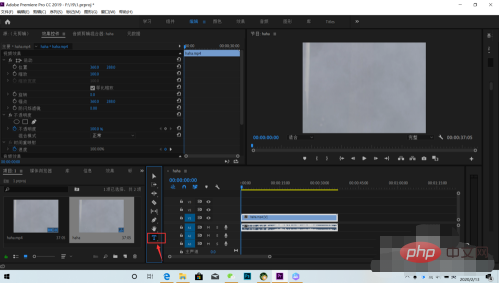
2.在影片上輸入文字
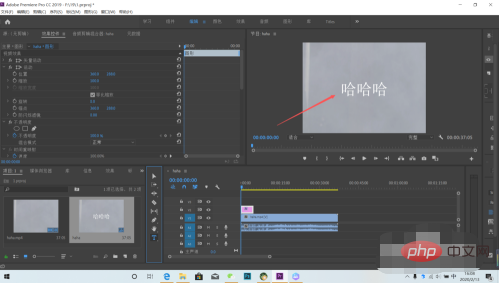
3、選擇影片素材上面的字幕素材,再次開啟文字工具,將影片畫面上的文字選中,刪除
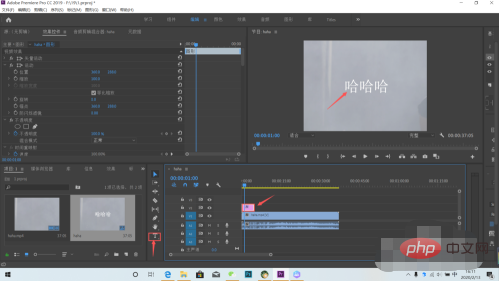
4、輸入文字,即可完成
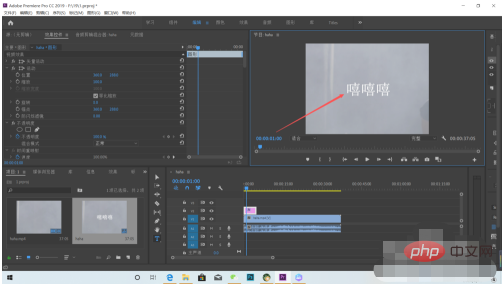
以上是premiere怎麼修改原有的字幕的詳細內容。更多資訊請關注PHP中文網其他相關文章!




